Cum să protejați imaginile site-ului împotriva copierii
Publicat: 2023-01-10Te-ai săturat să îți fie furate imaginile? Căutați o metodă de a vă proteja imaginile? În fiecare zi, multe imagini sunt furate și folosite fără permisiunea proprietarului.
Există multe modalități de a descărca o imagine ilegal de pe site-uri web și nu aveți nevoie de cunoștințe de codificare. Prin urmare, trebuie să vă asigurați că îngreunați cât mai mult posibil furturile dvs. de imagini și conținut.
Fotografii care își câștigă existența vânzând fotografiile online și bloggerii care trebuie să se asigure că imaginile lor sunt distinctive pe internet trebuie să își protejeze imaginile pentru a câștiga bani.
În acest articol, voi vorbi despre motivul pentru a vă securiza fotografiile, cum să protejați fotografiile împotriva copierii, cum să adăugați filigrane la fotografiile dvs., cum să eliminați o fotografie furată și multe altele.
De ce ar trebui să fii îngrijorat de furtul de imagini?
Pentru mulți fotografi profesioniști sau cei care își câștigă existența doar prin fotografie, furtul de imagini are ca rezultat pierderi financiare.
Multe site-uri web de mare autoritate plătesc pentru imagini, pictograme și elemente grafice pe care le folosesc în conținutul lor. Cu alte cuvinte, ei au dreptul de a folosi lucrarea dacă au plătit pentru aceasta.
Cu toate acestea, unele persoane vă pot lua munca și o revendica ca fiind a lor în timp ce vorbim. Îți fură atât veniturile, cât și creditele în acest fel.
Ar trebui să utilizați numai imagini pe care le-ați achiziționat dacă conduceți o afacere serioasă și nu încercați să le copiați și să le folosiți în conținutul dvs. fără să plătiți pentru ele. Dacă ești dat în judecată, reputația ta va avea de suferit serios. Site-ul dvs. ar putea fi chiar interzis sau preluat din rezultatele căutării Google.
Metoda de descărcare a unei fotografii de pe un site web poate varia în funcție de browser. Unele browsere vă permit să descărcați fotografii făcând clic dreapta pe ele. Prin urmare, ar trebui să vă protejați fotografiile de furt.
Cum să protejați fotografiile de a fi copiate și de furtul de imagini [10 metode]
Oricât de mult îți protejezi pozele, hoții găsesc o modalitate de a le fura, așa că în acest articol, am încercat să acopăr toate modalitățile prin care acești hoți creativi încearcă să-ți fure imaginile.
Voi explica zece metode diferite pe care le puteți folosi pentru a preveni furtul de imagini pe site-ul dvs. WordPress. Alegeți-le pe cele care se potrivesc nevoilor dvs. pentru a vă asigura că fotografiile sunt protejate.
Metoda 1: Dezactivați clic dreapta și tragerea imaginilor în WordPress
Utilizarea clic-dreapta și tragerea și plasarea este cea mai comună modalitate de a descărca o imagine. Deci, trebuie să vă asigurați că nimic nu poate activa clicul dreapta.
În căutările mele pentru a găsi cel mai bun plugin pentru a dezactiva clicul dreapta, am găsit WPShield Content Protector, care cred că oferă cea mai bună protecție pentru clic dreapta pentru WordPress și este cel mai bun plugin de protecție a conținutului WordPress.
Trebuie remarcat, totuși, că dezactivarea permanentă a meniului cu clic dreapta poate reduce experiența utilizatorului (UX). Care WPShield Content Protector oferă o opțiune suplimentară care restricționează meniul de clic dreapta în loc să-l dezactiveze.
Utilizatorii nu pot descărca imagini, copia conținutul sau chiar să acceseze codul sursă în meniul limitat cu clic dreapta. Voi explica, de asemenea, cum să limitați meniul de clic dreapta în acest articol.
Pentru a dezactiva clic-dreapta pe imagini, urmați acești pași:
Pasul 1: Descărcați WPShield Content Protector conecteaza.
Pasul 2: Instalați pluginul din Plugins → Adăugați nou în tabloul de bord WordPress.
Pasul 3: Accesați WP Shield → Setări .
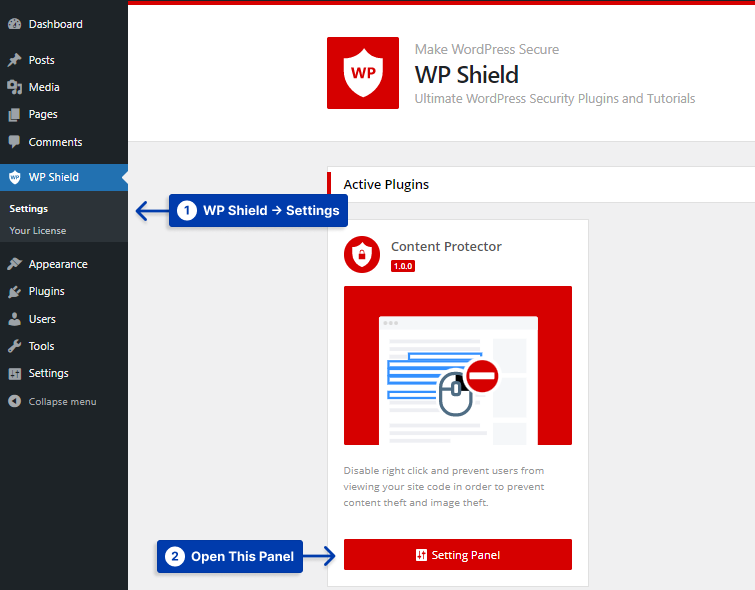
Pasul 4: Deschideți Image Protector și activați Image Theft Protector .
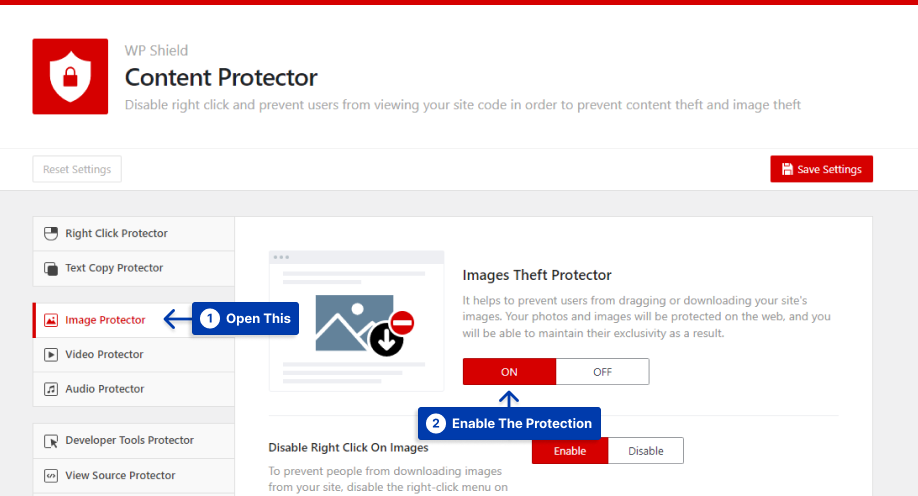
Pasul 5: Activați opțiunea Dezactivați clic dreapta pe imagini .
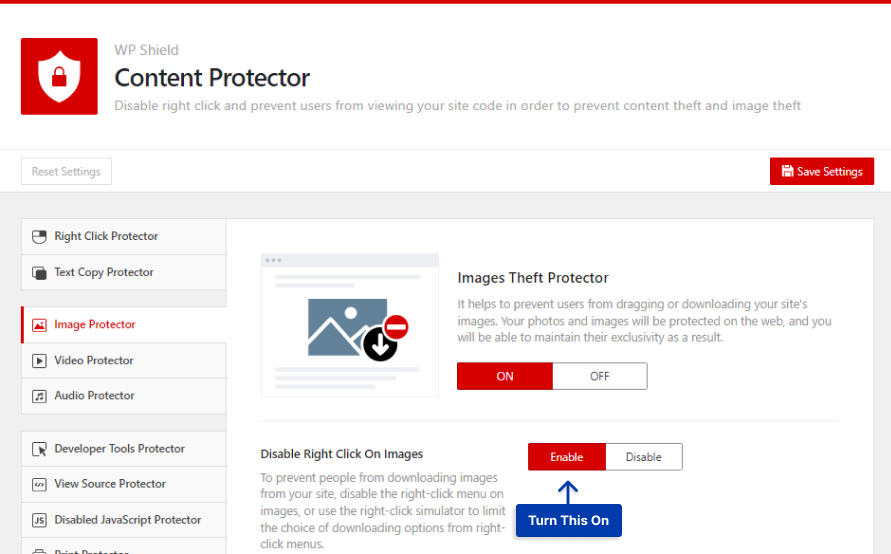
Dacă activați această opțiune, clic-dreapta va fi dezactivat pe imaginile de pe site-ul dvs.
Dacă doriți să dezactivați opțiunea de glisare și plasare pe fotografii, urmați acești pași.
Pasul 1: Accesați WP Shield → Setări .
Pasul 2: Deschideți Image Protector și activați Image Theft Protector .
Pasul 5: Activați opțiunea Dezactivare glisare și plasare pe imagini .
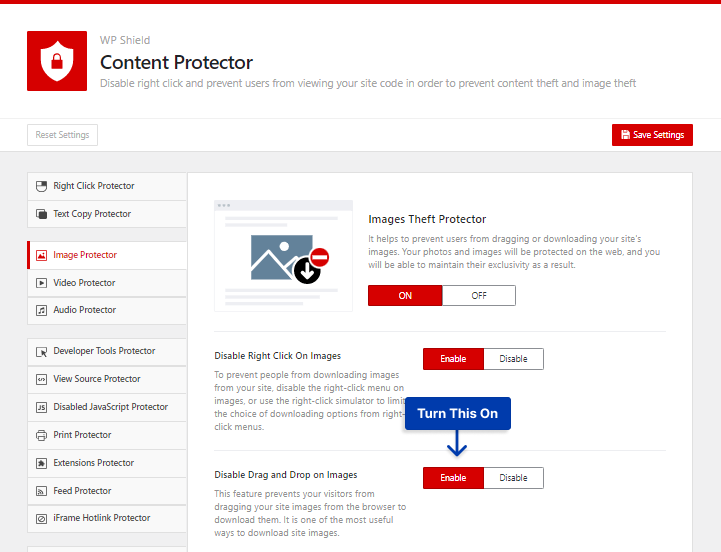
Dacă sunteți interesat să limitați meniul de clic dreapta în loc să îl dezactivați, puteți utiliza limitatorul de meniu pentru clic dreapta WPShield Content Protector.
Această opțiune asigură că utilizatorii nu pot face clic dreapta pentru a vă fura imaginile și textele, dar pot folosi clicul dreapta pentru a lucra cu site-ul web, sporind experiența utilizatorului (UX).
Pentru a limita meniul de clic dreapta, procedați astfel:
Pasul 1: Accesați WP Shield → Setări .
Pasul 2: Accesați Protector pentru clic dreapta și activați Protector pentru meniu pentru clic dreapta .
Pasul 3: Alegeți Limitator de meniu clic dreapta în Protocolul de protecție.
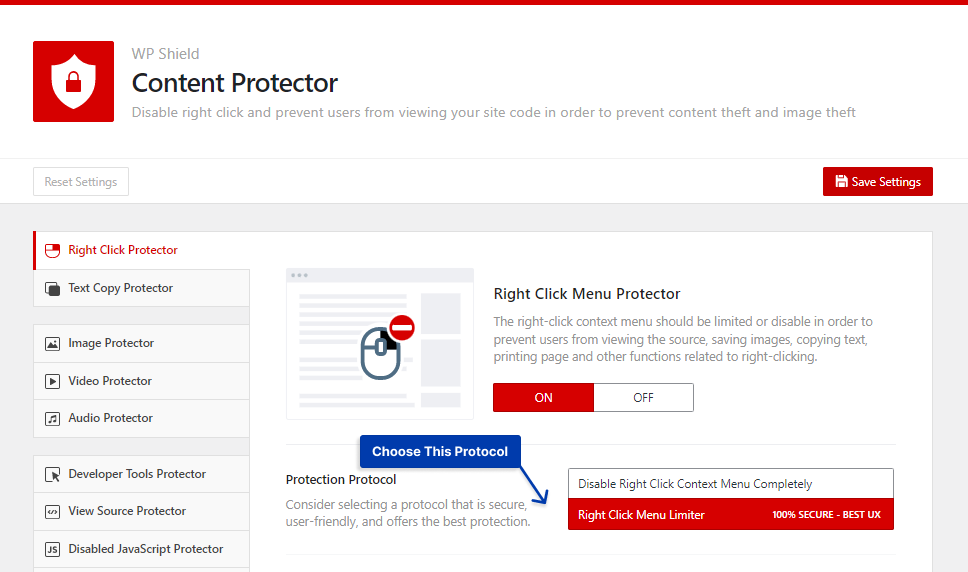
Puteți limita meniul de clic dreapta folosind această opțiune. Iată cum arată meniul de clic dreapta:

Notă importantă: Unii hoți ar putea încerca să dezactiveze codul JavaScript pentru a reactiva clic-dreapta și a vă fura conținutul. Protectorul de conținut WPShield oferă și Protecție JavaScript dezactivată, care nu le permite să facă asta.
Metoda 2: Ascundeți adresele URL ale imaginilor WordPress
Dacă cineva găsește o adresă URL a imaginii pe site-ul dvs., o poate accesa, așa că trebuie să vă asigurați că adresele URL ale imaginii nu sunt disponibile pentru a le localiza vizitatorilor. Ascunzând adresa URL a imaginii, puteți proteja și fișierele imagine.
Unele teme WordPress adaugă un link către versiunea originală a imaginilor sau au o casetă de lumină care deschide imaginea la dimensiunea completă.
WPShield Content Protector se poate asigura că linkul din jurul etichetelor de imagine pentru a vedea versiunea la dimensiune completă a imaginii nu este disponibil pentru a proteja imaginile împotriva furtului.
Dacă doriți să ștergeți toate legăturile din jurul imaginilor, urmați acești pași.
Pasul 1: Accesați WP Shield → Setări .
Pasul 2: deschideți Image Protector și activați Image Theft Protector .
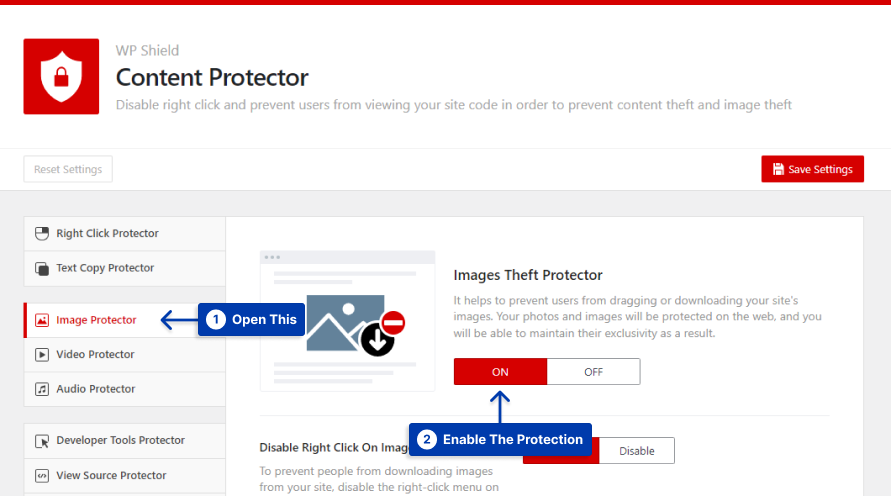
Pasul 3: Activați opțiunea Eliminați legătura ancora din jurul imaginilor .
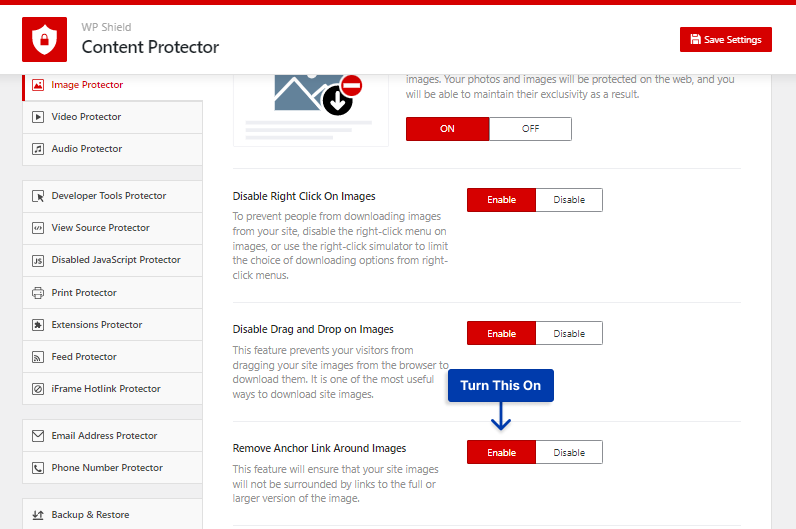
Această opțiune ascunde orice link în jurul etichetelor de imagine.
Metoda 3: Dezactivați Hotlinkingul imaginilor în WordPress
Unii vizitatori ai site-ului web pot utiliza linkul de imagine pentru a vă încărca fotografiile. Nu numai că vă folosesc munca fără permisiunea dvs., dar câștigă și venituri și credite folosind resursele dvs. de gazdă WordPress.
Utilizarea unui link pentru a încărca o imagine se numește hotlinking.
WPShield Content Protector se asigură că hotlinkingul este dezactivat pe imaginea site-ului dvs. web sau chiar pe fișierele video și audio.
Pentru a dezactiva legătura rapidă a imaginilor, procedați în felul următor:
Pasul 1: Accesați WP Shield → Setări .
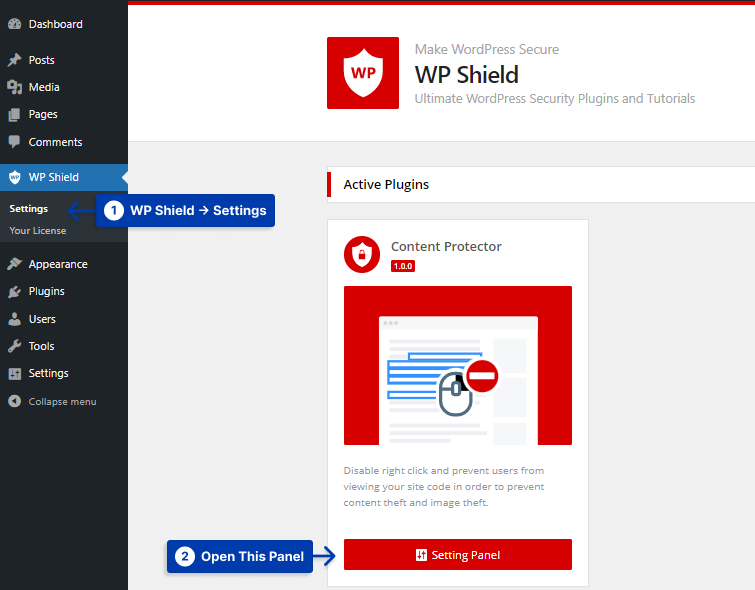
Pasul 2: deschideți Image Protector și activați Image Theft Protector .
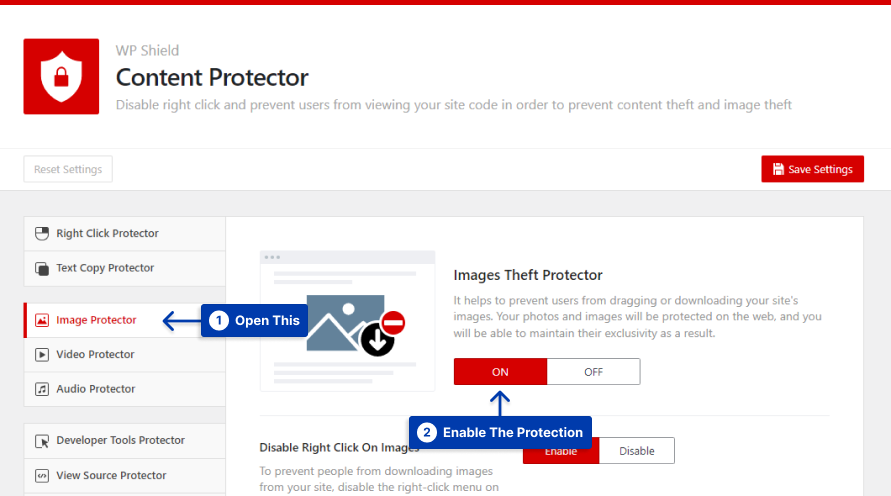
Pasul 3: Activați opțiunea Hotlink Protection for Images .
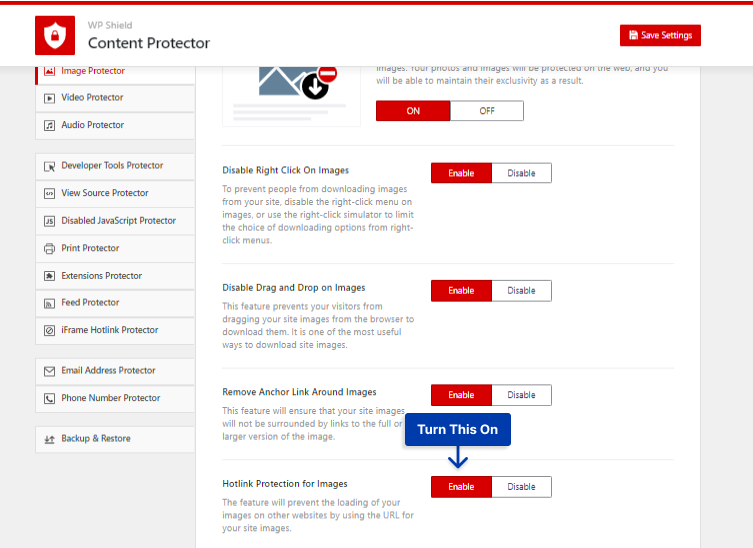
Cu această opțiune activată, chiar dacă găsesc linkul fotografiei tale, nu o pot folosi direct pentru a încărca imaginea pe site-ul lor.
Metoda 4: Adăugați filigran pe imaginile site-ului dvs
Puteți împiedica pe oricine să vă folosească fotografiile adăugând un logo sau numele site-ului dvs. la filigran.
Chiar dacă cineva îți fură imaginile, vei primi în continuare meritul pentru munca ta și îți răspândește marca.
Chiar dacă aplicațiile Photoshop pot șterge filigranul din imagini, cu siguranță scade calitatea imaginii și nu va fi ca originalul.
Notă: am ales cele mai bune pluginuri de filigranare WordPress care pot aplica filigrane fotografiilor tale și pot genera copii de rezervă ale imaginilor tale originale. Puteți chiar să alegeți unde doriți să apară filigranul.
Metoda 5: Dezactivați butonul de imprimare a browserului
Când vă publicați imaginile pe site-ul dvs. web, acestea sunt foarte vulnerabile, iar hoții pot pur și simplu să le captureze sau să le imprime cu butonul Print Screen.
Butonul Print Screen este un buton fizic de pe computerul dvs., așa că dezactivarea acestuia este dificilă, deoarece funcționează la nivelul sistemului de operare, iar pluginurile și codurile funcționează la nivelul site-ului dvs. web.
Cu toate acestea, WPShield Content Protector a găsit o modalitate de a dezactiva funcția de imprimare. Cu această opțiune, puteți dezactiva atât butonul de imprimare a ecranului, cât și butonul de imprimare din browser.
WPShield Content Protector oferă diferite niveluri de securitate pentru a proteja butonul de imprimare, despre care discutăm în acest articol.
Primul nivel de protecție dezactivează doar tasta rapidă a butonului PrtScn, care nu este cea mai sigură metodă.
Pentru a dezactiva tasta rapidă a butonului de imprimare, urmați acești pași:
Pasul 1: Accesați WP Shield → Setări .

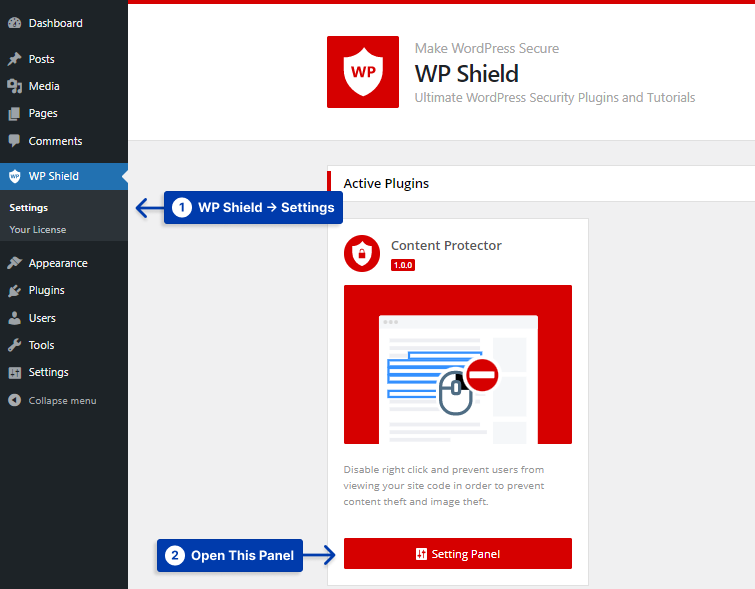
Pasul 2: Deschideți Print Protector și porniți-l pe Print Protector .
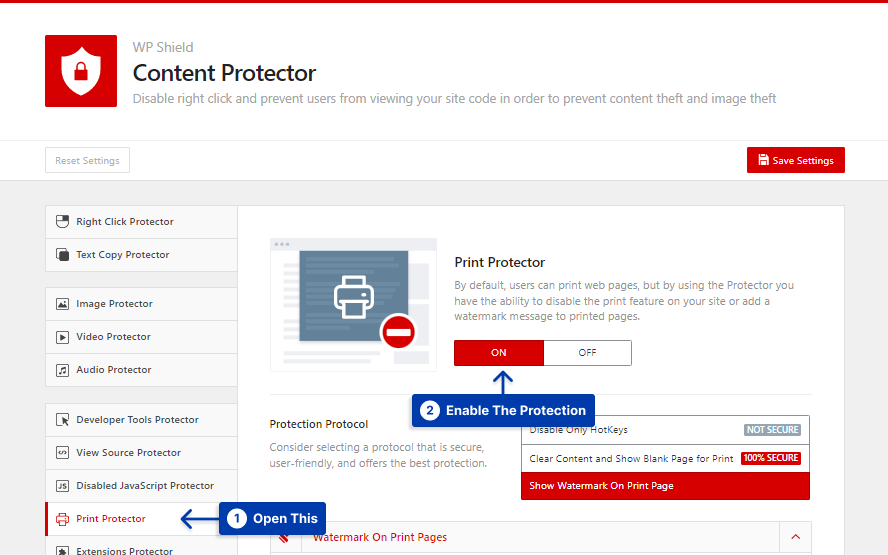
Pasul 3: Alegeți Dezactivați numai tastele rapide din Protocolul de protecție.
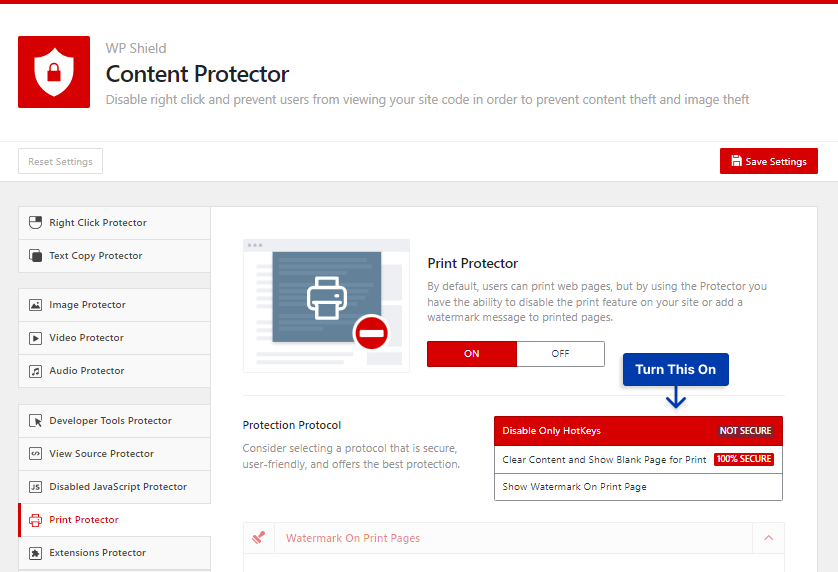
Această opțiune dezactivează atât butonul Print Screen, cât și butonul de imprimare a paginii din browser.
Dacă doriți un nivel mai ridicat de securitate pe site-ul dvs., o metodă mai sigură este să lăsați pagina imprimată goală.
Pentru a șterge conținutul în timp ce butonul de imprimare este apăsat, urmați acești pași:
Pasul 1: Accesați WP Shield → Setări .
Pasul 2: Deschideți Print Protector și activați Print Protector .
Pasul 3: Alegeți Clear Content și Afișați pagina goală pentru imprimare ca protocol de protecție.
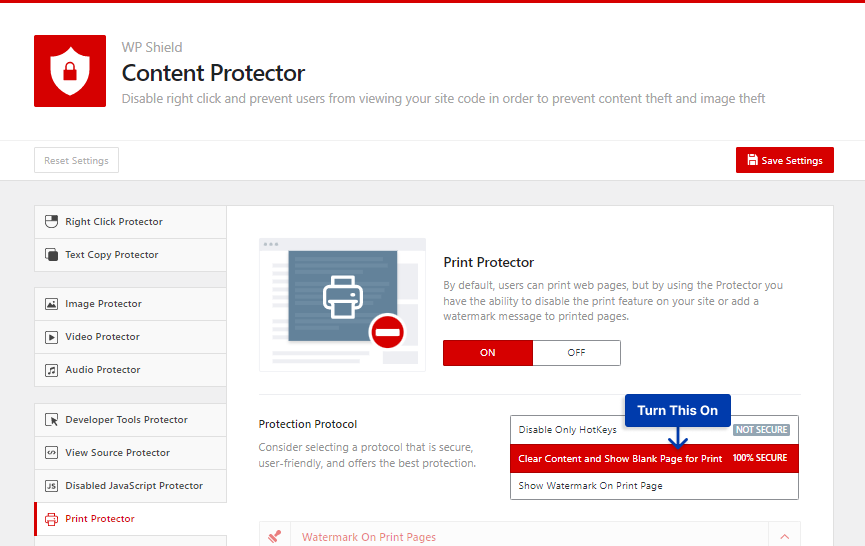
Dacă cineva apasă butonul de imprimare, în locul paginii imprimate apare o pagină goală, protejându-ți textele și imaginile.
WPShield Content Protector oferă, de asemenea, o opțiune de a adăuga un filigran pe pagina imprimată, făcând-o complet sigură.
Pentru a încorpora filigranul pe pagina imprimată, procedați astfel:
Pasul 1: Accesați WP Shield → Setări .
Pasul 2: Deschideți Print Protector și porniți Print Protector .
Pasul 3: Alegeți Afișare filigran pe pagina de imprimare din Protocolul de protecție.
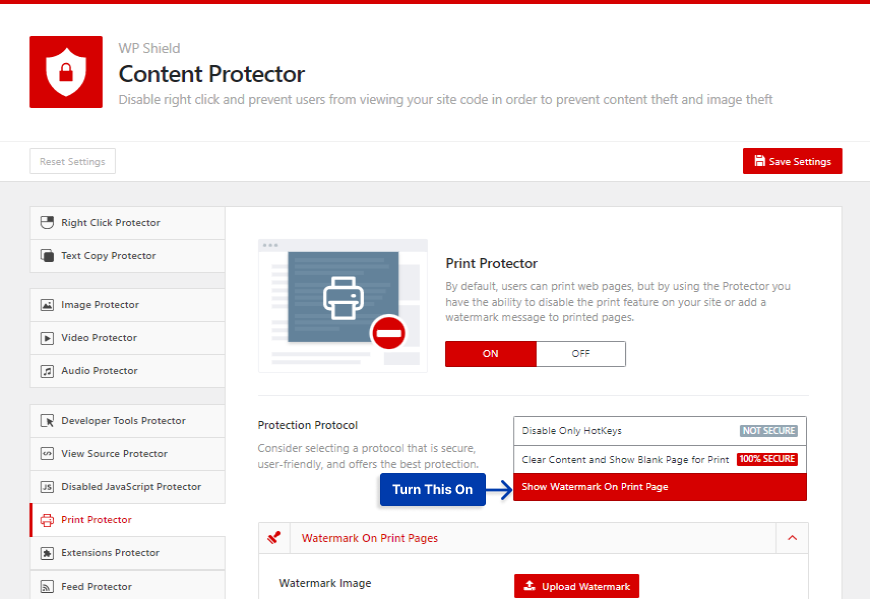
Pasul 4: Selectați o imagine în Watermark Image .
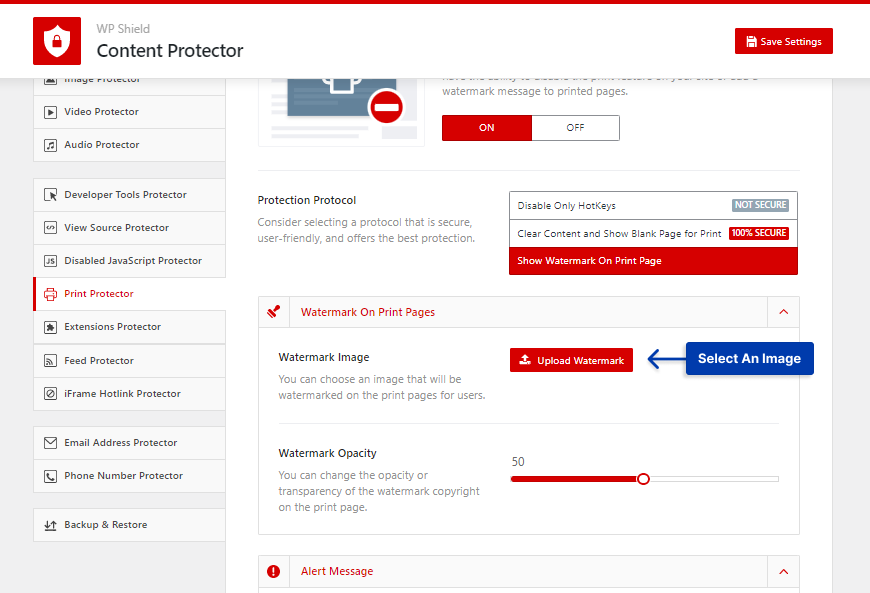
Pasul 5: introduceți un număr pentru opacitatea imaginii în Watermark Opacity .
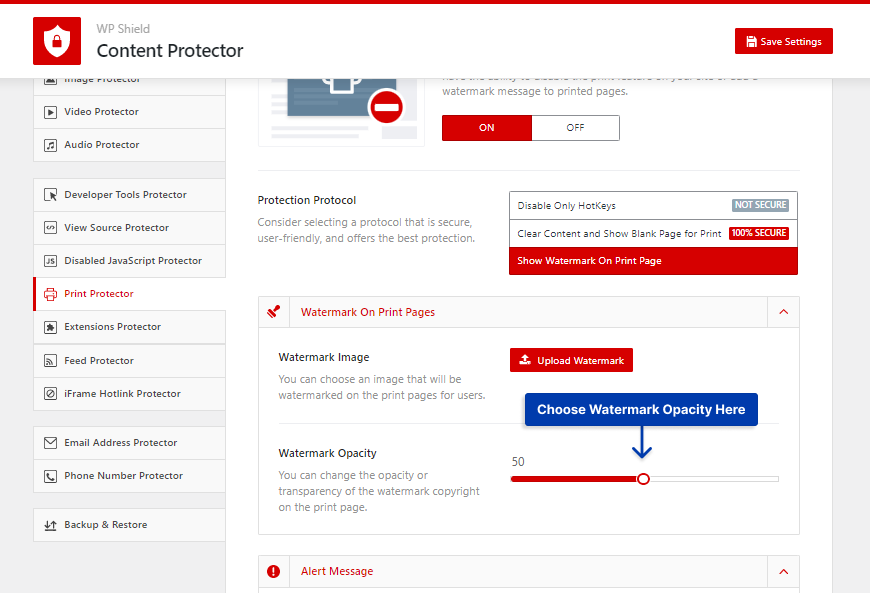
Cu această opțiune activată, odată ce butonul de imprimare este apăsat, pe pagină va apărea un model de dimensiune completă al imaginii filigranului, ceea ce face imaginile și textele dvs. complet sigure.
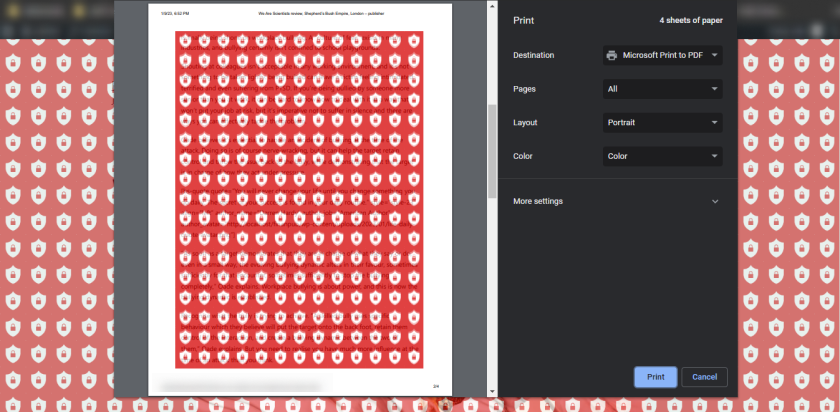
Metoda 6: Adăugați o notificare privind drepturile de autor pe imagini
Ar trebui să includeți o notificare privind drepturile de autor pe site-ul dvs. web oricând postați o fotografie.
Notificarea privind drepturile de autor îi va anunța că, dacă descarcă cumva imaginea și o folosesc în altă parte, pot fi luate măsuri legale stricte împotriva lor.
Ei vor ști imediat că această imagine este proprietate privată și nu poate fi descărcată sau utilizată fără permisiunea proprietarului site-ului.
Următoarele informații ar trebui incluse într-o notificare privind drepturile de autor:
- Utilizați simbolul dreptului de autor () sau cuvântul „copyright” pentru a indica dreptul de proprietate.
- Includeți anul recent.
- Declarația „Toate drepturile rezervate” trebuie plasată.
- Furnizați numele companiei dvs. sau al autorului.
- Interval de date (ani(ani)) în care a avut loc crearea – Opțional.
- Furnizați adresa site-ului web sau pagina de contact – Opțional.
Adăugarea notificării privind drepturile de autor are dezavantajele și avantajele sale. Este ușor de adăugat, iar utilizatorii vor fi alertați prin acest semn de avertizare. Poate împiedica hoții să o fure din cauza fricii de acțiuni în justiție și nu pot pretinde că utilizarea fotografiei a fost o greșeală sinceră.
Cu toate acestea, în ciuda apariției unei notificări privind drepturile de autor, unii utilizatori ar putea folosi imaginile dvs. Dacă ar face acest lucru, notificarea privind drepturile de autor nu ar apărea împreună cu imaginea, deoarece nu este încorporată în imagine.
Metoda 7: Adăugați metadate la fotografii
EXIF, sau fișierul de imagine interschimbabil, stochează toate informațiile despre imagine, cum ar fi distanța focală, obiectivul, tipul camerei, etc. Camerele digitale profesionale stochează aceste tipuri de detalii.
Puteți accesa și edita cu ușurință imagini folosind un instrument Editor de imagini. De asemenea, puteți adăuga câteva informații esențiale despre imagine, cum ar fi linkul către site-ul web, detaliile privind drepturile de autor etc., care ajută la securizarea acesteia.
Doar profesioniștii și utilizatorii care practică fotografia ca hobby sunt conștienți de acest lucru; nu este cunoscut și practicat pe scară largă și vă poate proteja imaginile.
Este crucial să încorporați metadate protejate prin drepturi de autor în propriile fotografii, inclusiv data și numele proprietarului, atunci când le afișați pe site-ul dvs. web.
- Metadate EXIF: pentru a vă proteja imaginile digitale, asigurați-vă că camera dvs. are toate metadatele necesare, cum ar fi data la care faceți și numele proprietarului, înainte de a face o fotografie.
- Metadatele IPTC: Metadatele pot fi adăugate în post-producție cu programul de proiectare ales.
- Metadatele etichetelor: adăugați metadatele ca etichete la imaginea dvs. Puteți adăuga metadate la fotografiile dvs. de pe computer, introducând datele privind drepturile de autor în meniul Proprietăți. De pe Mac, puteți introduce datele în meniul Informații.
- Inserare manuală în WordPress: puteți introduce manual metadatele drepturilor de autor ale tuturor fotografiilor dvs. ori de câte ori le încărcați în WordPress.
- Inserare automată WordPress: pluginuri precum Media Library Assistant pot ajuta la extragerea metadatelor IPTC și EXIF și la editarea în bloc.
Metoda 8: Adăugați o insignă DMCA pe site-ul dvs
DMCA oferă protecție gratuită pentru site-ul dvs., inclusiv un serviciu de eliminare. Dacă descoperiți că cineva vă folosește imaginile sau alt conținut fără permisiune, DMCA va amenința cu acțiuni legale în numele dvs., ceea ce, de obicei, îi sperie pe infractorii să elimine conținutul.
Puteți descuraja hoții de imagini în serie prin plasarea unei insigna DMCA pe site-ul dvs. și prin filigranarea imaginilor dvs. gratuit.
WordPress are, de asemenea, un plugin DMCA care inserează automat insigna pe toate paginile site-ului tău.
Metoda 9: Încărcați imagini cu rezoluție joasă pentru a vă proteja fotografiile
Fotografiile cu rezoluție scăzută sunt o soluție excelentă pentru a preveni copierea fotografiilor dvs., deoarece fotografiile cu rezoluție scăzută nu pot fi printate sau partajate.
În plus, le puteți încărca rapid și puteți crește viteza site-ului dvs. cu rezoluția lor scăzută, în ciuda dimensiunii lor mici, dar trebuie să rețineți că imaginile site-ului dvs. vor arăta prost pe ecranele pregătite pentru retină.
Vă sugerez să verificați metodele 1 și 2 și să vă protejați imaginile site-ului și să încărcați imagini de înaltă rezoluție pe site-ul dvs.
Metoda 10: Notificare privind drepturile de autor în subsol
Notificările privind drepturile de autor din subsol pot fi uneori utile. Ele vă oferă, de asemenea, autoritatea legală de a lua măsuri legale.
Puteți accesa fișierul footer.php al temei și adăugați această linie: „Copyright 2023. [Numele companiei și licența dumneavoastră]”.
Aproape toate temele WordPress oferă chiar această opțiune și puteți adăuga o notificare privind drepturile de autor. Dacă nu sunteți sigur cum ar trebui să contactați echipa de asistență pentru a găsi opțiunea.
Cum să găsești că imaginile tale sunt furate sau copiate?
Este posibil să nu reușiți întotdeauna să împiedicați oamenii să vă fure imaginile, dar îi puteți convinge să nu le folosească pe site-ul lor, dacă le întrebați frumos.
Unii utilizatori s-ar putea să nu știe că fotografierea pe care le consideră online este ilegală și vor respecta cu bucurie cererea dvs.
Puteți utiliza un instrument de căutare inversă a imaginilor pentru a determina dacă o imagine a fost furată. Multe instrumente foarte folosite, inclusiv Google Images și Bing, funcționează bine, dar vă recomandăm Google Images.
Cu o bază de date extinsă și roboți care accesează cu crawlere și indexează cele mai disponibile site-uri web, Google va facilita căutarea unui utilizator.
Pentru a căuta invers în fotografiile dvs. pe Google Image, urmați acești pași.
Pasul 1: Accesați Google Imagini.
Pasul 2: Faceți clic pe pictograma camerei pentru a căuta imaginea.
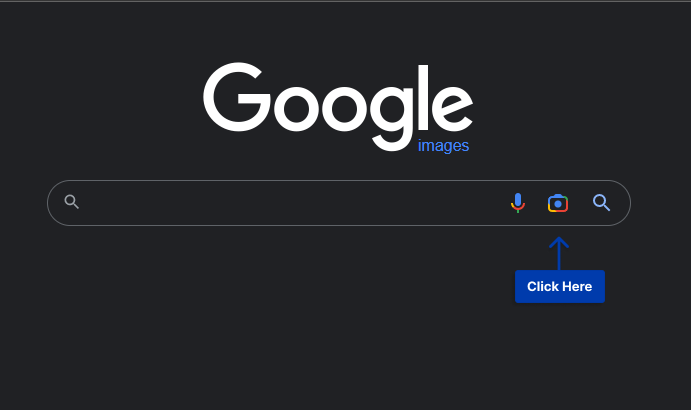
Pasul 3: Încărcați fișierul imagine sau căutați cu linkul acestuia.
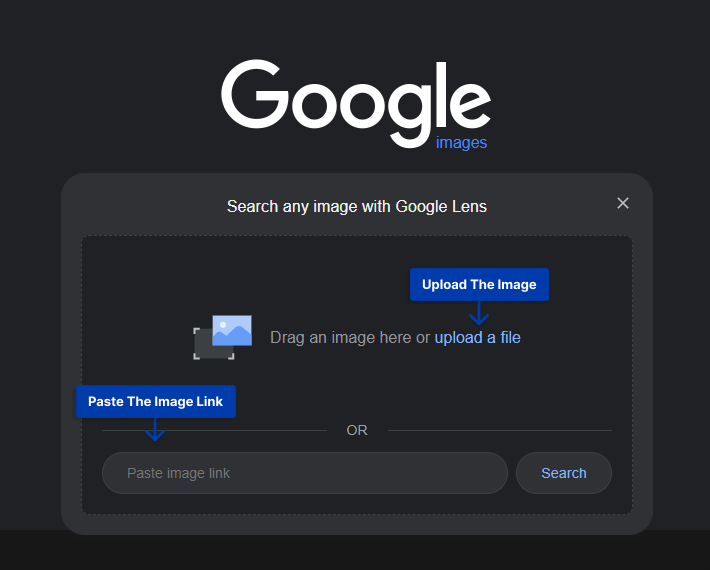
Pasul 4: Odată ce căutați imaginea, rezultatul va afișa site-urile web care folosesc imaginea dvs.
După ce găsiți site-urile web folosind fotografiile dvs., puteți lua măsuri după cum credeți de cuviință. Voi explica mai multe despre cum și când să iau măsuri.
Cum să luați măsuri împotriva contravenientului?
Dacă ați găsit o imagine furată de pe site-ul dvs., aceștia sunt câțiva pași de urmat:
Analizați imaginea: utilizați instrumentul de inspectare din browser pentru a vedea dacă vă conectează imaginea. Înseamnă că folosesc linkul site-ului dvs. pentru a încărca imaginea pe site-ul lor, care utilizează resursele dvs. de gazdă.
Dacă imaginea provine de pe site-ul dvs., verificați dacă vă creditează cu un backlink. Dacă vă oferă un backlink, este posibil să doriți să îl lăsați, deoarece este bun pentru SEO site-ului dvs.
Dacă nu ți-au dat un backlink, ai putea să le ceri politicos să-ți ofere unul; dacă o fac, primești un backlink gratuit. Rețineți că nu aveți acest drept pentru imaginile licențiate și numai pentru fotografiile pe care le dețineți.
1. Trimiteți un e-mail politicos: le puteți cere politicos să dea jos imaginea. În cele mai multe cazuri, ei vor lua fotografia în jos.
2. Trimiteți un e-mail puțin mai agresiv: dacă nu au răspuns la primul dvs. e-mail, este posibil să doriți să utilizați un ton mai agresiv și să-i spuneți că veți lua măsuri legale dacă nu răspunde și dezactivează imaginea.
3. Trimiteți o notificare de eliminare DMCA: dacă nu au răspuns sau nu au eliminat imaginea, puteți face pasul final și trimite o notificare de eliminare DMCA. Va scoate imaginea de pe site-ul lor.
Întrebări frecvente despre prevenirea furtului de imagini
Dacă imaginile dvs. sunt protejate prin drepturi de autor, le puteți proteja cu ușurință folosind următoarele metode:
1. Dezactivați clic dreapta
2. Ascundeți URL-ul imaginii WordPress
3. Dezactivați Hotlinking
4. Pune o notificare privind drepturile de autor
5. Adăugați metadate (date EXIF)
6. Înregistrați-vă imaginea la DMCA
7. Utilizați imagini cu rezoluție scăzută
8. Înregistrați-vă pentru drepturi de autor
9. Pune un filigran
10. Folosiți semnături digitale.
Filigranele nu numai că vă ajută să vă protejați fotografiile, dar vă ajută și să vă construiți marca, dar au și dezavantaje.
Ele pot scădea calitatea imaginii și o pot face inutilă chiar și pentru uz personal. Totuși, aceeași logică este motivul pentru care protejează imaginea de furt.
Da, a fura poze dintr-un cont de Instagram este la fel de ușor ca să faci o captură de ecran; Acesta este motivul pentru care te sfătuiesc să adaugi un filigran la imaginea ta înainte de a o posta pe Instagram.
Mulți fotografi profesioniști folosesc filigrane pentru a-și proteja imaginile și pentru a-și construi mărcile. Ei restricționează utilizatorii să-și folosească imaginile fără a obține permisiunea de la ei.
Concluzie
În acest articol, am vorbit despre protecția imaginilor, de ce trebuie să vă securizați imaginile, de ce fotografi ar trebui să le protejeze și despre cum să luați măsuri în cazul în care fotografiile sunt furate.
Dacă doriți să securizați fotografiile de pe site-ul dvs. web, utilizați WPShield Content Protector , care oferă cea mai înaltă protecție în ceea ce privește securitatea imaginii și mai sus.
Mi-a plăcut foarte mult să scriu această piesă. Sper să vă fie de folos și să vă ajute să vă protejați fotografiile. Spune-mi în comentariu dacă ai experiență cu furtul de imagini și dacă știi vreo altă modalitate de a-ți securiza fotografiile.
Vă rugăm să urmăriți rețelele noastre sociale de pe Facebook și Twitter pentru a afla despre postările și știrile noastre viitoare.
